 Добар дан.
Добар дан.
Када радите за рачунаром (преносним рачунаром), у неким случајевима је неопходно сазнати тачне карактеристике одређеног хардвера.
На пример, то често морате да урадите када желите да пронађете и ажурирате управљачке програме, морате да сазнате температуру тврдог диска или процесора, видео картице, када рачунар почне да се замрзава или успорава итд.
Такође је неопходно у безазленим случајевима: на пример, када треба да проширите меморију (РАМ) или купите други диск.
Да бисте набавили оно што вам је потребно, морате знати карактеристике пегле (у супротном постоји ризик од губитка новца 😢).
У овом чланку ћу дати најбоље (по мом мишљењу) услужне програме који вам могу рећи СВЕ о вашем систему и хардверу. Такође ћу дати неколико опција за преглед карактеристика у самом Виндовс-у (без инсталирања додатних програма!).
*
Уз помоћ специјалаца. услужни програми (АИДА, Спецци, итд.)
Специјалиста. услужни програми за преглед карактеристика рачунара су најлакши и најбржи начин да се СВЕ сазна и СВЕ о хардверу и софтверу који је инсталиран на рачунару (лаптопу).
По правилу, такве услужне програме није потребно инсталирати, што значи да се могу уписати на УСБ погон и покренути на било ком рачунару, одмах сазнајући све информације о њему.
Прикладно!
*
👉 Табела 1: услужни програми за преглед карактеристика рачунара
| № | Име / локација програмера | Опис програма, снимци екрана |
| 1 | АИДА64
Веб локација: //ввв.аида64.цом/ | Један од најбољих програма за преглед карактеристика било ког вашег хардвера повезаног са рачунаром (РАМ, чврсти диск, процесор, Ви-Фи адаптер, миш, тастатура итд. - све можете детаљно сазнати на целој листи). Поред хардвера, можете сазнати и информације о софтверу: верзија Виндовс-а, ДирецтКс верзија, шта се покреће, инсталирани софтвер итд. Сензори су имплементирани прилично добро: тј. можете пратити температуру главних компонената у реалном времену: тврдог диска, матичне плоче, процесора итд. Погледајте снимке екрана испод. Напомена: програм има преносиву верзију (која не захтева инсталацију). Сензори (контрола температуре) - снимак заслона бр. 1 Информације о систему (резиме) - снимак заслона бр. 2 |
| 2 | ХВМОНИТОР
Веб локација: //ввв.цпуид.цом/ | Ово је врло мали услужни програм који вам омогућава да у реалном времену пратите стање напона, температуре, брзине ротације хладњака, батерије итд. Што се тиче самих карактеристика: можете сазнати тачан модел ЦПУ-а, диска, лаптопа (матичне плоче). |
| 3 | Спецци
Веб сајт: //ввв.пириформ.цом/ | Мали, али врло моћан услужни програм за преглед информација о инсталираном хардверу и Виндовс ОС-у. Неке од параметара које овај услужни програм издаје је тешко пронаћи (или чак немогуће) у другом софтверу: на пример, број меморијских слотова, број коришћених и слободних слотова (РАМ), времена итд. Програм је врло једноставан за употребу, након покретања видећете прозор: информације на десној страни, везе до одељака на левој страни:
Програм такође садржи информације о температури главних компонената рачунара: тврдог диска, процесора итд. Снимак екрана # 1 (главни прозор) |
| 4 | ХВиНФО
Веб сајт: //ввв.хвинфо.цом/ | Услужни програм за преглед свих врста карактеристика и параметара рачунара, дијагностику, решавање проблема и решавање проблема. Листа примљених информација је прилично опсежна:
Генерално, препоручујем да имате на рачунару услужни програм који ће вам помоћи више пута при решавању широког спектра проблема. Снимак екрана бр. 1 - информације о ЦПУ и ГПУ (процесору и видео картици) Снимак екрана # 2 - Информације о батерији Снимак екрана бр. 3 - информације о температури (укључујући максимум). |
| 5 | ЦПУ-З
Веб сајт: //ввв.цпуид.цом/ | Мали услужни програм који не захтева инсталацију и који ће вам пружити потпуне информације о процесору:
Услужни програм ради на 32/64 битним системима. Напомена: поред информација о процесору, можете сазнати и о РАМ-у, матичној плочи, видео картици. Снимак екрана 1 (главни прозор програма) Снимак екрана 2 (видео картица) |
| 6 | АСТРА32
Веб сајт: //ввв.астра32.цом/ | Услужни програм за рачунарску дијагностику и детаљне информације о софтверу и хардверу. Упркос имену, услужни програм ради и у к32 системима и у к64 (подржане су све верзије Виндовс-а: КСП, 7, 8, 10). Пружа „брдо“ информација (упоредиво са Аидом 64 или Еверестом):
Генерално, само овај услужни програм може заменити читаву компанију других аналога. Штавише, програм „тежи“ прилично скромно: 2-3 МБ, а доступна је и преносна верзија (тј. Није потребна инсталација). Снимак екрана 1 (опште информације) Снимак екрана 2 (сензори - информације о температури) |
*
Коришћење Виндовс алата
Можете да сазнате главне карактеристике рачунара без посебности. комуналије. Истина, биће могуће добити мање информација, али понекад се то може и брже (јер на рачунару не постоји увек Интернет за преузимање потребног услужног програма; и немају сви корисници права да инсталирају оно што ће се преузети. .).
*
1. опција: опције (Виндовс 10)
Ако имате инсталиран савремени Виндовс 10, само кликните на комбинацију Вин + и (да отворите параметре) и идите на одељак "Систем / о систему" .
Заправо, са ове картице можете сазнати главне карактеристике вашег рачунара / лаптопа и Виндовс ОС-а. Пример је приказан на доњем снимку екрана. 👇

Виндовс 10 - спецификације уређаја
*
Опција 2: коришћење мсинфо32
Овај метод је један од најсвестранијих и најинформативнијих у оперативном систему Виндовс.
Прво притисните комбинацију тастера Вин + Р (релевантно за Виндовс 7, 8, 10). У отвореном прозору "Трцати" откуцајте команду "мсинфо32" (без наводника) и притисните Ентер (помоћ на екрану испод). 👇

мсинфо32 - Погледајте информације о рачунару
Даље, отвориће се прозор са информацијама о систему, можете сазнати следеће:
- хардверски ресурси;
- мултимедијални уређаји;
- звучни уређаји;
- дисплеј, видео картица;
- мрежне информације;
- информације о модему, мрежи, портовима итд. (екран испод 👇).

Информације о оперативном систему Виндовс, рачунару
*
Опција 3: својства система
Ако постоје потребе за информацијама о Виндовс ОС-у или количини меморије, радне групе, имену рачунара, тада можете да користите системска својства .
Да бисте то урадили, идите на Цонтрол Виндовс контролну таблу дуж путање: Контролна табла \ Систем и безбедност ... Затим отворите одељак "Систем" (погледајте екран испод 👇).

Систем и сигурност - систем
Након тога отвориће се прозор са системским својствима у којем ће бити представљен:
- Верзија оперативног система Виндовс (Виндовс 10 је приказан у доњем примеру);
- ПРОЦЕСОРИ;
- инсталирана меморија;
- тип система (к32 или к64);
- назив рачунара којој радној групи припада итд.
👉 Напомена!
Алтернативни начин позивања прозора „Систем“ (који је на снимку екрана испод) је притискање комбинације тастера Победа + Пауза.

Виндовс 10 систем
*
Опција 4: ДирецтКс дијагностички алат
Ова компонента вам помаже да добијете детаљне информације о инсталираним ДирецтКс компонентама и управљачким програмима.
Да бисте покренули овај алат, потребно је да: прво притиснете комбинацију тастера Вин + Р и унесете дкдиаг команду, притисните Ентер.
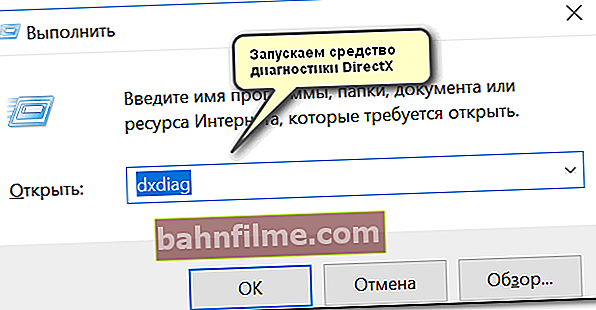
Покрените ДирецтКс дијагностички алат (ДкДиаг)
Затим ће се отворити прозор "Дијагностички алат ..."... Овде постоји неколико картица:
- систем: можете сазнати име рачунара; Верзија оперативног система Виндовс; модел рачунара / лаптопа; ПРОЦЕСОРИ; број РАМ-а; величина датотеке страничења итд .;
- екран: овде можете видети име уређаја, произвођача видео картице, врсту микровезја, резолуцију, количину меморије, верзију управљачког програма итд .;
- звук: информације о звучницима, слушалицама, верзији управљачког програма, произвођачу итд.

ДирецтКс дијагностички алат / могуће кликнути
*
Преко подешавања БИОС-а (или УЕФИ)
Много информација можете сазнати и ако уђете у БИОС (или УЕФИ) рачунара / лаптопа.
Штавише, понекад сви остали методи неће дати такву поузданост (посебно у случајевима повезивања нових компоненти, које би требало (за почетак) дефинисати у БИОС-у. Свиђало вам се то или не, морате ући ... 😒).
Генерално, на свом блогу имам неколико чланака који у потпуности откривају питање 👉 уласка у БИОС, гледања карактеристика (обично је ово картица "Главни"понекад "Инфо"). Стога ћу у наставку дати линкове до њих, како не бих понављао исту ствар ...
*
👉 Да помогне!

1) Како ући у БИОС (или УЕФИ) на рачунару / преносном рачунару - погледајте упутства
2) Подешавања БИОС-а за преносни рачунар (на сликама) - погледајте упутства
*
Испод на фотографији можете видети које информације можете пронаћи у УЕФИ Асус преносног рачунара. Не толико, међутим, све је основно: процесор, меморија, диск, видео картица, резолуција, приоритет покретања, статус хладњака итд.

Асус УЕФИ (БИОС Утилити - Ез Моде) - главни прозор
У старијим преносним рачунарима са БИОС-ом на главној картици („Главна“ или „Информације“) такође је представљено пуно корисних информација (пример доле).

Информације о лаптоп рачунару: процесор, чврсти диск, верзија БИОС-а, модел уређаја, серијски број итд.
*
За сада имам све на овом симу, срећно свима!
👣
Прво објављивање: 20.11.2016
Чланак ревидиран: 27.08.2020















